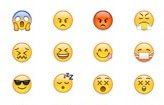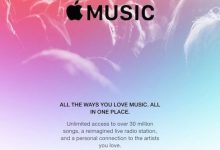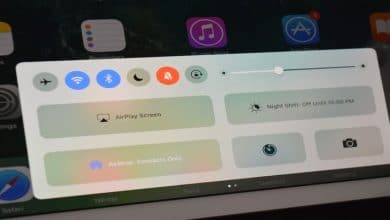Avez-vous déjà voulu savoir exactement ce que tout le monde veut dire chaque fois que quelqu’un dit « iCloud » ? Simplement défini, iCloud est le nom de tous les services fournis par Apple via le cloud. Cela inclut iCloud Drive, la bibliothèque de photos iCloud et toutes les informations enregistrées à partir de votre appareil iOS. iCloud offre à tous les utilisateurs d’iPhone un moyen de sauvegarder leur iPhone et iPad au cas où ils auraient besoin d’être restaurés à tout moment. Alors, comment tout cela fonctionne-t-il ?
Contenu
Qu’est-ce qu’iCloud ?
iCloud est le nom générique qu’Apple a donné à toute sa gamme de services basés sur le cloud. C’est également l’endroit où toutes vos informations Apple sont stockées en ligne. Vos données sont accessibles sur n’importe quel appareil Apple, y compris iPhone, iPad, Apple TV, Mac et même les ordinateurs Windows. Vous pouvez également visiter iCloud.com, vous connecter et trouver une ressource Web pour une bonne partie de vos données iCloud.
Que peut faire iCloud ?
Pensez à toutes les personnes de votre application Contacts. Avec iCloud, tous vos contacts se synchroniseront automatiquement sur vos appareils iOS et macOS. Vous n’avez besoin de conserver qu’une seule liste de contacts, et si vous supprimez ou ajoutez un nom, il se synchronise avec le reste de vos appareils iOS. Il en va de même pour votre application Calendrier. Tous vos événements, anniversaires et jours fériés seront synchronisés sur tous vos appareils Apple. C’est également le cas pour les notes, les rappels, iWork et plus encore. Même vos iMessages sont sauvegardés sur iCloud et peuvent être synchronisés avec tous vos appareils.
iCloud Drive, en revanche, ressemble à Google Drive, Dropbox, etc. Vous pouvez créer des dossiers et faire glisser et déposer des éléments dans votre iCloud Drive depuis un autre endroit de votre Mac. Si vous connaissez un autre service de stockage en nuage, iCloud fonctionne exactement de la même manière. Comme tous ces autres services, les modifications que vous apportez dans iCloud Drive sont synchronisées sur tous vos appareils macOS et iOS. L’application « Fichiers » est votre hub central pour iCloud Drive et est pré-installée sur tous les appareils iOS.
Combien coûte iCloud ?
La bonne nouvelle est qu’Apple offre à tous ses clients 5 Go de stockage gratuit. Cela peut être utilisé pour la sauvegarde iCloud de votre appareil, iMessages, photos et iCloud Drive. Bien que 5 Go de stockage puissent fonctionner pour un certain nombre de clients iPhone, il y a de fortes chances que vous en ayez besoin de plus. L’achat de plus de stockage signifie que vous avez plus d’espace pour sauvegarder toutes vos applications, données, fichiers, images et plus encore. Alors, combien coûte iCloud si vous avez besoin de plus de stockage ?
Pour la plupart, ces tarifs sont extrêmement compétitifs. Pour sa part, Google Drive propose 15 Go gratuits avec des forfaits à partir de 1,99 $ par mois pour 100 Go, 2,99 $ par mois pour 200 Go et ainsi de suite. Dropbox correspond à iCloud avec 2 To de stockage à 9,99 $ par mois tandis que leur plan gratuit offre un maigre 2 Go de stockage. Avec ces exemples, il est facile de voir iCloud comme très compétitif dans l’espace.
Activer iCloud Drive
Le moyen le plus simple de configurer iCloud Drive est lors de la configuration initiale de tout nouvel appareil iOS ou Mac. À mi-chemin du processus d’installation, iOS vous demandera si vous souhaitez utiliser iCloud. Si oui, il vous guidera ensuite à travers les étapes. Si vous choisissez de ne pas activer pendant la configuration, vous pouvez l’activer plus tard via les paramètres de chaque appareil. Voici comment procéder sur n’importe quelle plate-forme compatible iCloud.
iOS ou iPadOS
1. Commencez par Paramètres et Nom d’utilisateur. Vous verrez votre nom d’utilisateur tout en haut de votre écran de paramètres si vous utilisez iOS 13 ou une version ultérieure. Cliquez sur votre nom.
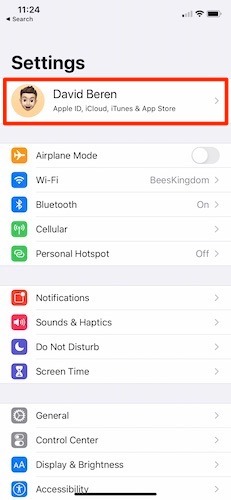
2. Appuyez sur iCloud et activez-le.
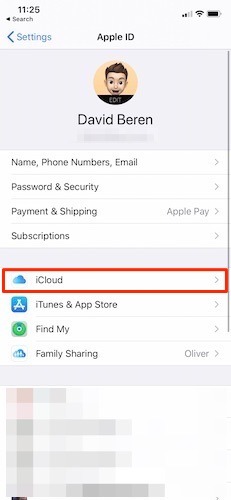
3. Vous pouvez également voir tout ce qui occupe votre stockage iCloud existant sur cet écran. Applications, photos, courrier, contacts, sauvegardes iOS, etc.
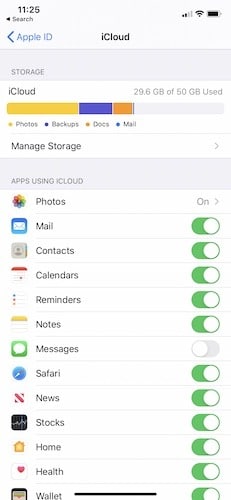
macOS
1. Commencez par le menu Apple (logo Apple tout en haut à gauche) et sélectionnez « Préférences Système -> Apple ID ».
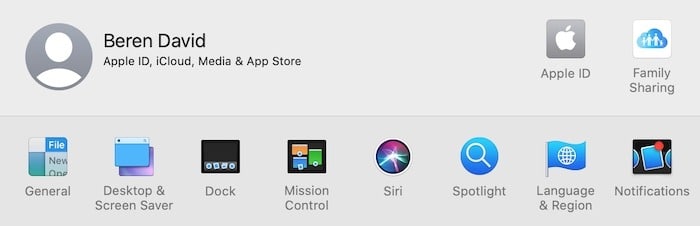
2. Sélectionnez iCloud et connectez-vous avec votre identifiant Apple si vous ne l’avez pas déjà fait.
3. Activez iCloud Drive, puis sélectionnez ce que vous souhaitez synchroniser.
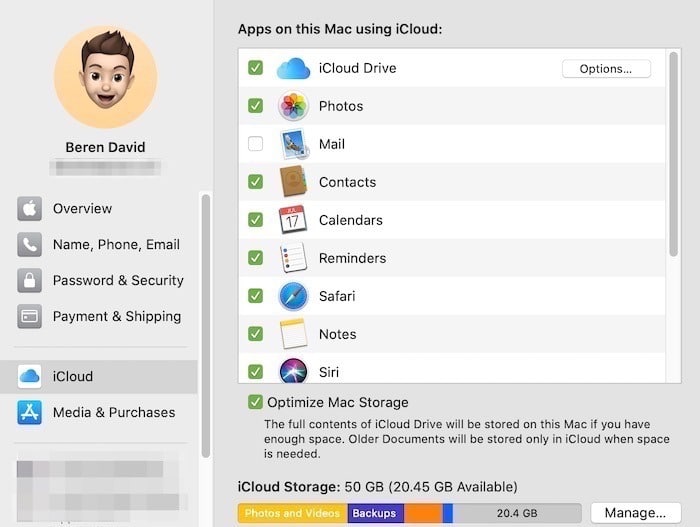
les fenêtres
1. Téléchargez iCloud pour Windows ou téléchargez directement depuis le Microsoft Store.
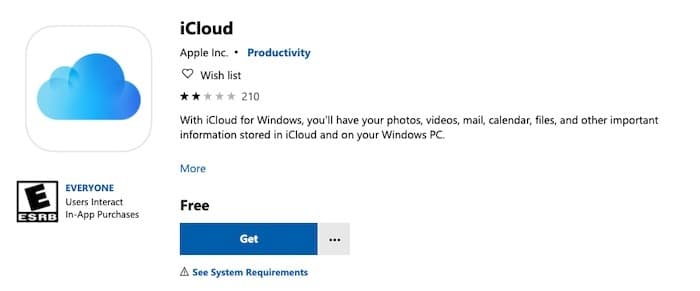
2. Localisez le fichier téléchargé et installez-le. Allez dans Démarrer, ouvrez vos applications ou programmes, localisez et cliquez sur iCloud pour Windows.
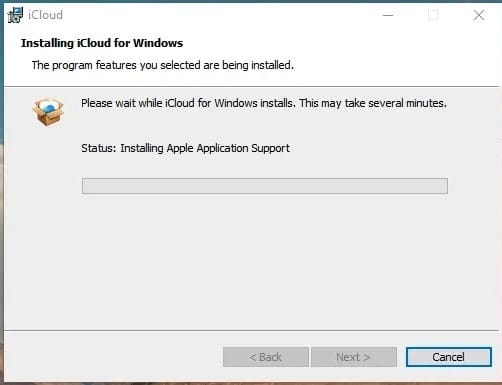
3. Connectez-vous avec votre identifiant Apple.
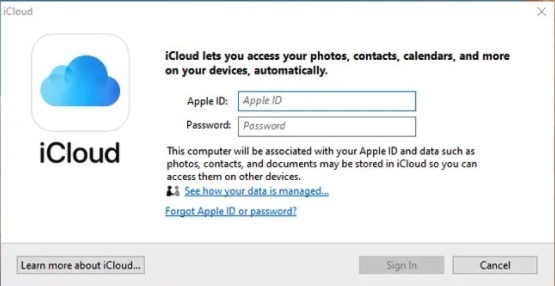
4. Sélectionnez iCloud Drive et cliquez sur Appliquer. Comme c’est le cas sur d’autres plates-formes, vous pouvez également activer les éléments à synchroniser à ce stade.
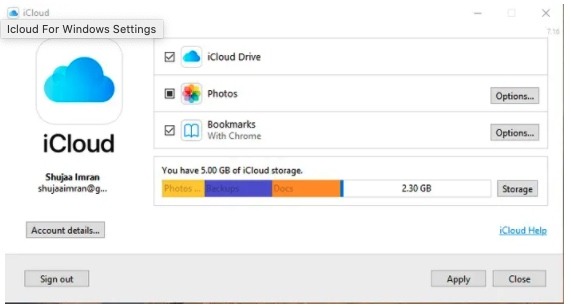
iCloud.com
1. Connectez-vous à iCloud.com avec votre identifiant Apple.
2. Vous verrez tous vos dossiers d’iCloud Drive ainsi que des notes, des rappels, des courriers, des contacts et bien plus encore.
3. La plupart de ces applications Web proposent des offres similaires. sinon la même fonctionnalité que leurs homologues d’applications natives.
Partage familial iCloud
Comme d’autres services cloud, Apple et iCloud permettent également le partage familial. Cela vous permet non seulement de partager des App Stores et un abonnement Apple Music, mais également le stockage disponible sur iCloud Drive. En tant qu’entreprise axée sur la confidentialité, Apple tient également à dire que même en tant qu’abonnement familial, toutes les photos et tous les documents sont privés et cachés à chaque membre de la famille.
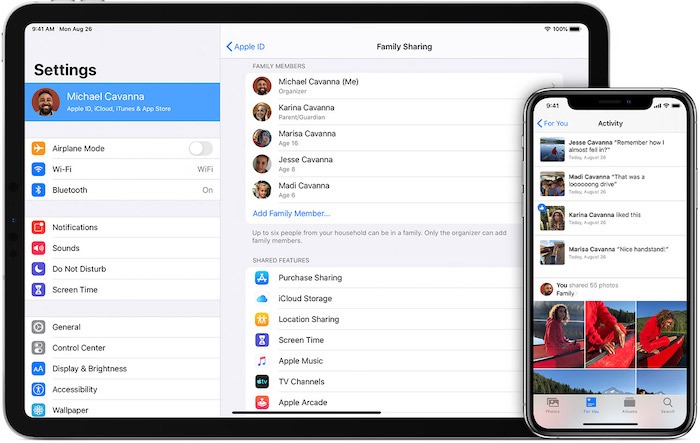
1. Activez le partage familial sur l’iPhone en allant dans « Paramètres -> Nom d’utilisateur » et faites défiler vers le bas et appuyez sur « Partage familial ».
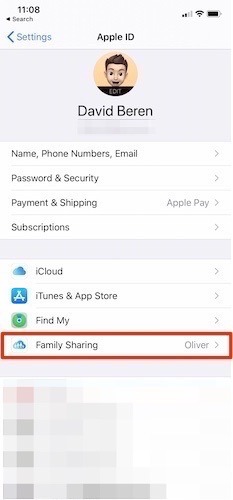
2. Sur cet écran, vous avez la possibilité d’ajouter jusqu’à six personnes de votre foyer. Il est à noter que l’organisateur principal peut ajouter des membres de la famille. Dans ce cas, l’utilisateur « principal » doit être celui qui est facturé pour le compte iCloud Drive.
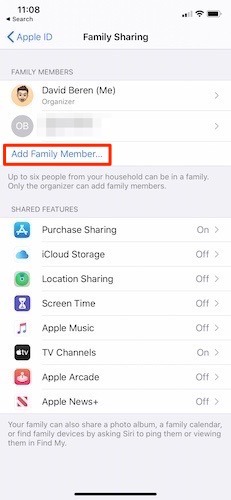
3. Dans cet écran, vous pouvez également activer le partage d’achat, le stockage iCloud, Apple Arcade, les comptes Apple News+, le partage de position et plus encore.
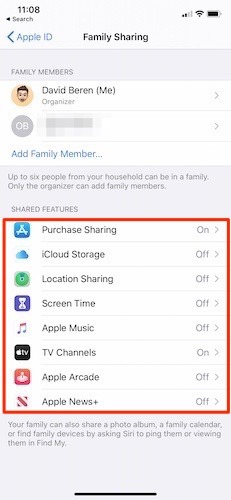
Depuis sa création, iCloud est devenu un élément inestimable de l’expérience iOS et macOS. Même si vous êtes un utilisateur Android, vous pouvez toujours accéder à iCloud depuis votre téléphone ou vous connecter à iCloud depuis d’autres appareils. Utilisez-vous iCloud avec votre ou vos appareils iOS ?
Cet article est-il utile ? Oui Non